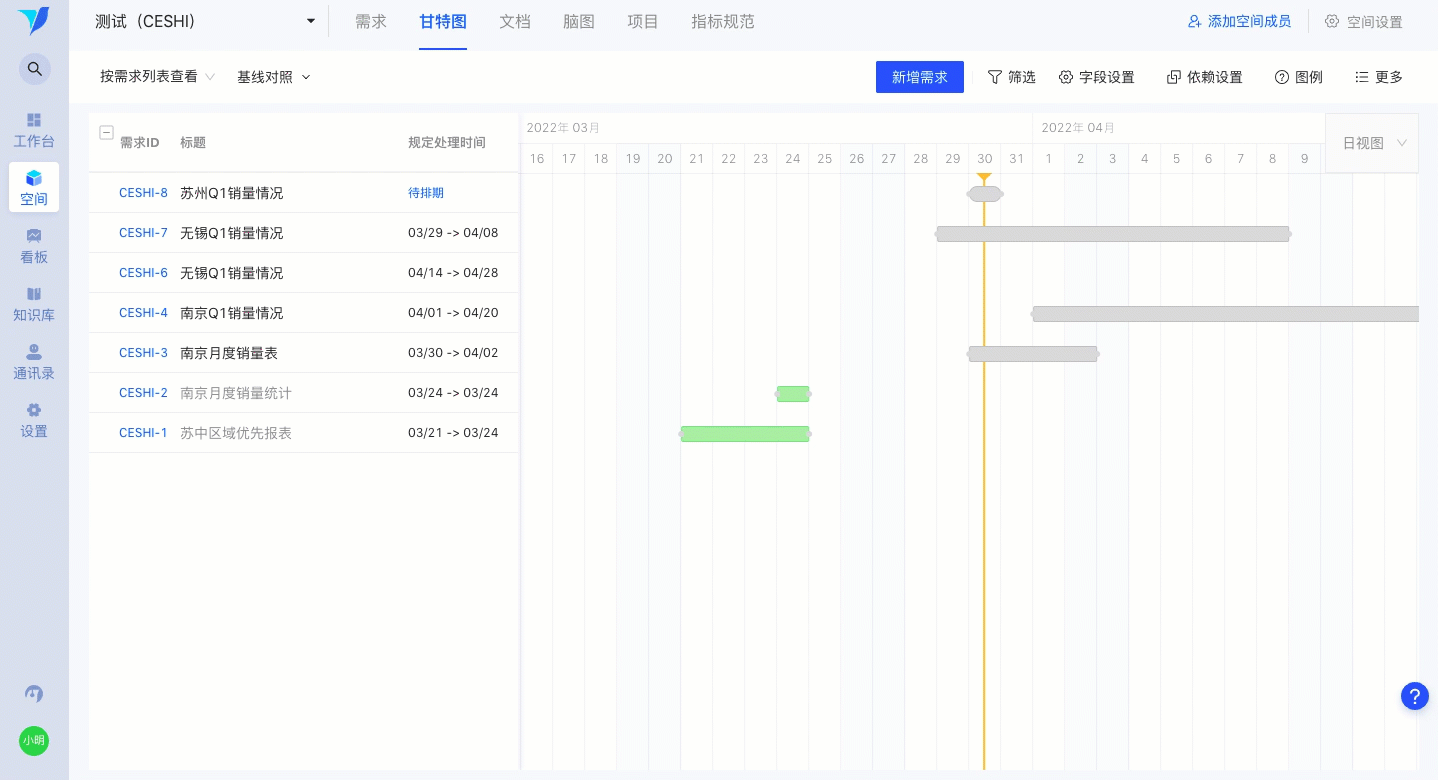目录:
一、甘特图概述编辑
为帮助企业在管理项目类需求时进一步提升效率,也便于从多维度把握团队整体情况,数知鸟推出“甘特图”功能。
该功能主要满足以下场景:
用于单个项目/空间中所有需求已经明确的情况下,对需求快捷创建依赖关系和排期进度;
能按照需求列表查看,快速了解需求进度情况,把握需求节奏;
能按照处理人查看,快速了解自己或具体人员的工作时间安排,把握团队情况;
能按照版本查看,快速了解版本进度,把控整体进展。
注:
超级管理员、企业管理员、空间管理员∶全部需求可见可操作;成员∶ 【全部需求】可见,【我的待办】可操作
管理员可以修改【依赖设置】
| 视频教程(建议观看)
二、图例示意编辑
1.需求
1.1形状
设置好开始时间“与”截止时间的需求:长方形

为设置开始时间“或”截止时间的需求:设置端为长方形,未设置端为半圆形

未设置开始时间“与”截止时间的需求:空
1.2颜色
根据待处理、进行中、已结束的不同需求处理状态区分需求条形图的显示效果。
待处理的需求条形图显示为灰色,进行中的需求条形图显示为蓝色,已结束的需求条形图显示为绿色。

延期需求条形图显示为红色,延期判断依据为需求未完成、且当天迟于“截止时间”。
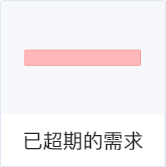
例如图中示例的需求截止时间是11月15日,而今天为11月25日,但该需求仍在处理中,该需求则会在甘特图中显示为红色。
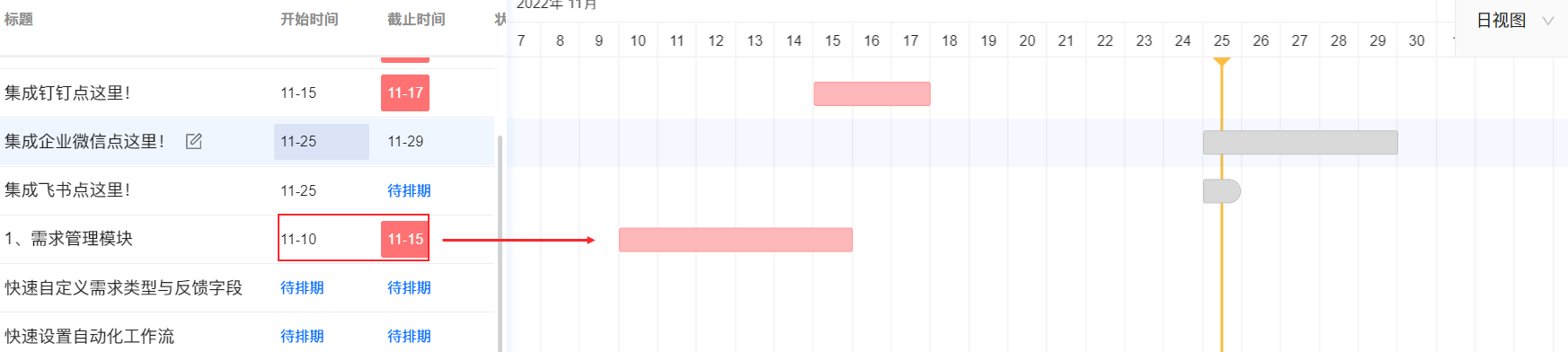
3.版本
形状: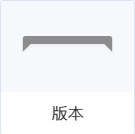
范围:从该版本内需求的最早“开始时间”至最晚“截止时间”
4.当前时间定位
形状:
意义:表示今天的日期
5.基线
形状: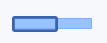
意义:当甘特图内需求发生变化时,可以通过加载基线来进行对比
三、甘特图里可以做什么编辑
甘特图中可以按照不同维度查看需求、【新增需求】、根据条件【筛选】需求、设置【依赖关系】、修改需求规定处理时间等。
1. 基础操作
1.1 点击需求所在行,即可返回该需求的条形图,并加粗展示该需求的所有关系连线。
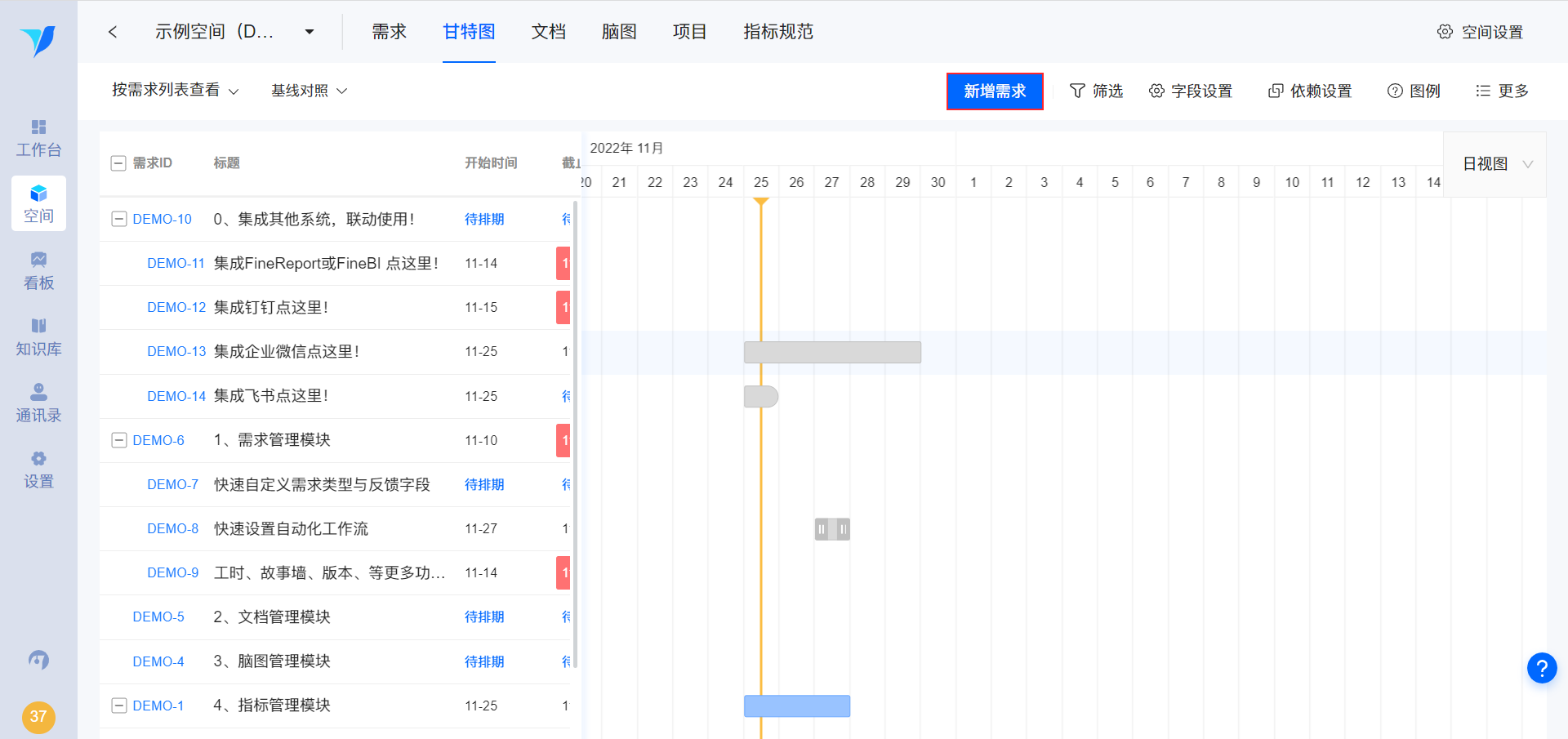
1.2 点击具体需求的条形图或需求名称,即可进入该需求的详情页。
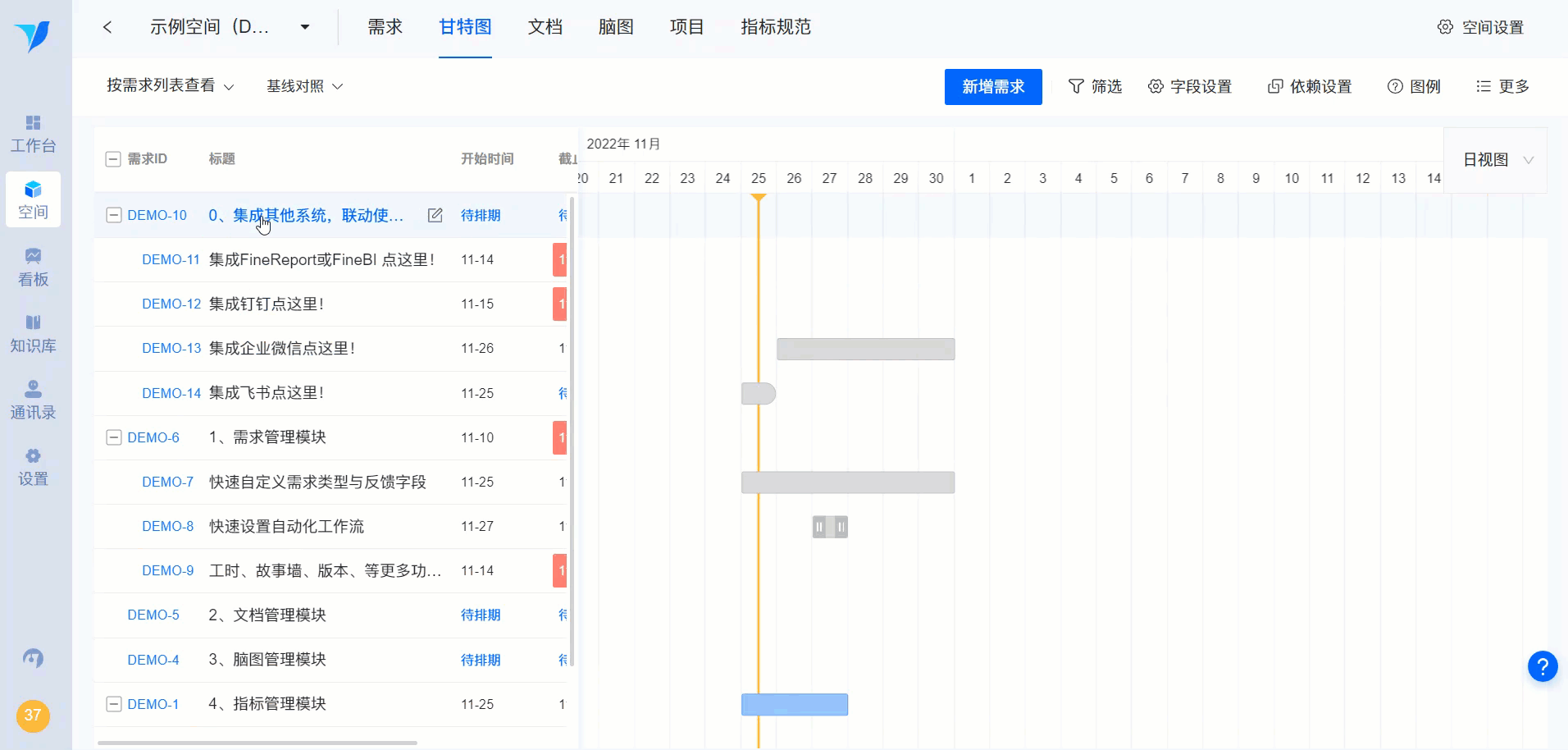
1.3 点击“+”可以展开子需求,效果如下图所示。
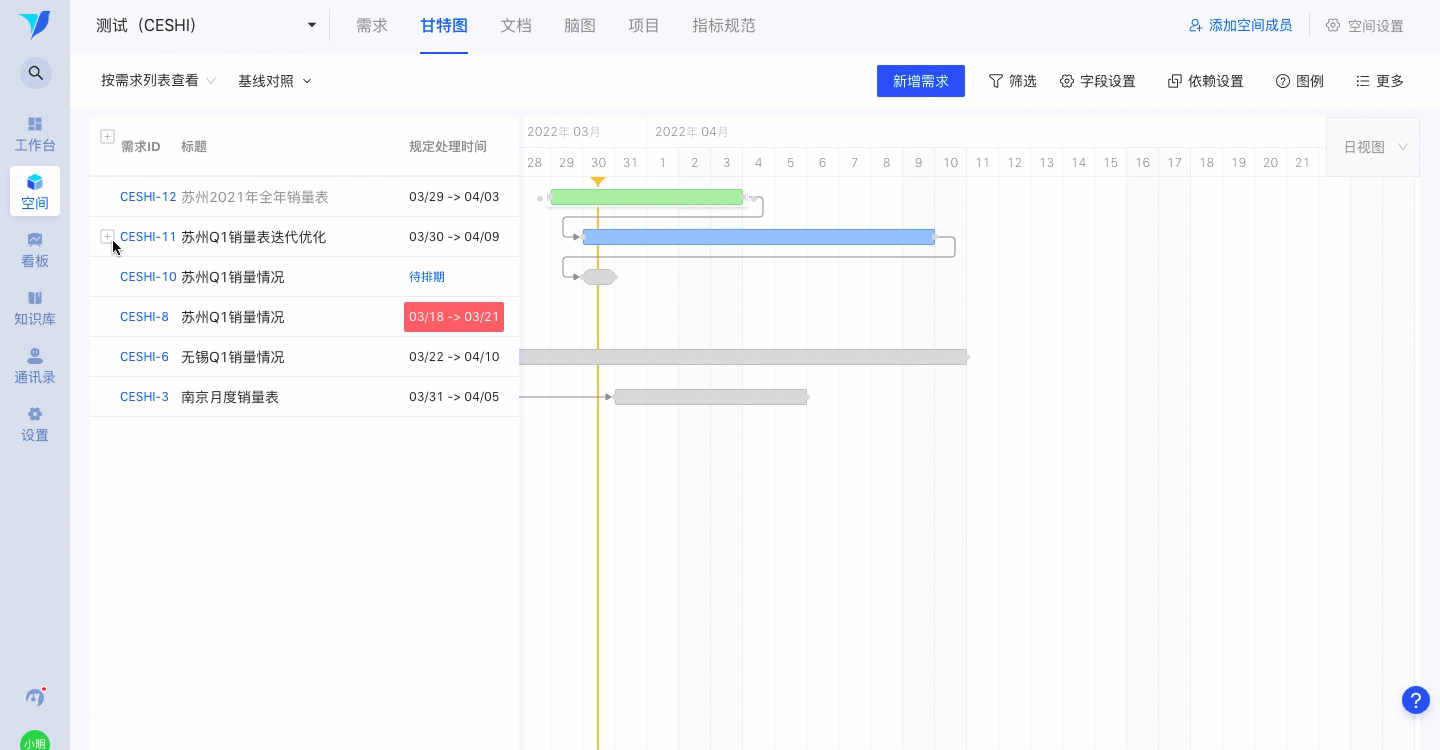
1.4 根据实际需要添加筛选条件,(比如我需要查看所有苏州相关的需求,则添加需求标题为“苏州”,如下图所示)点击【筛选】。
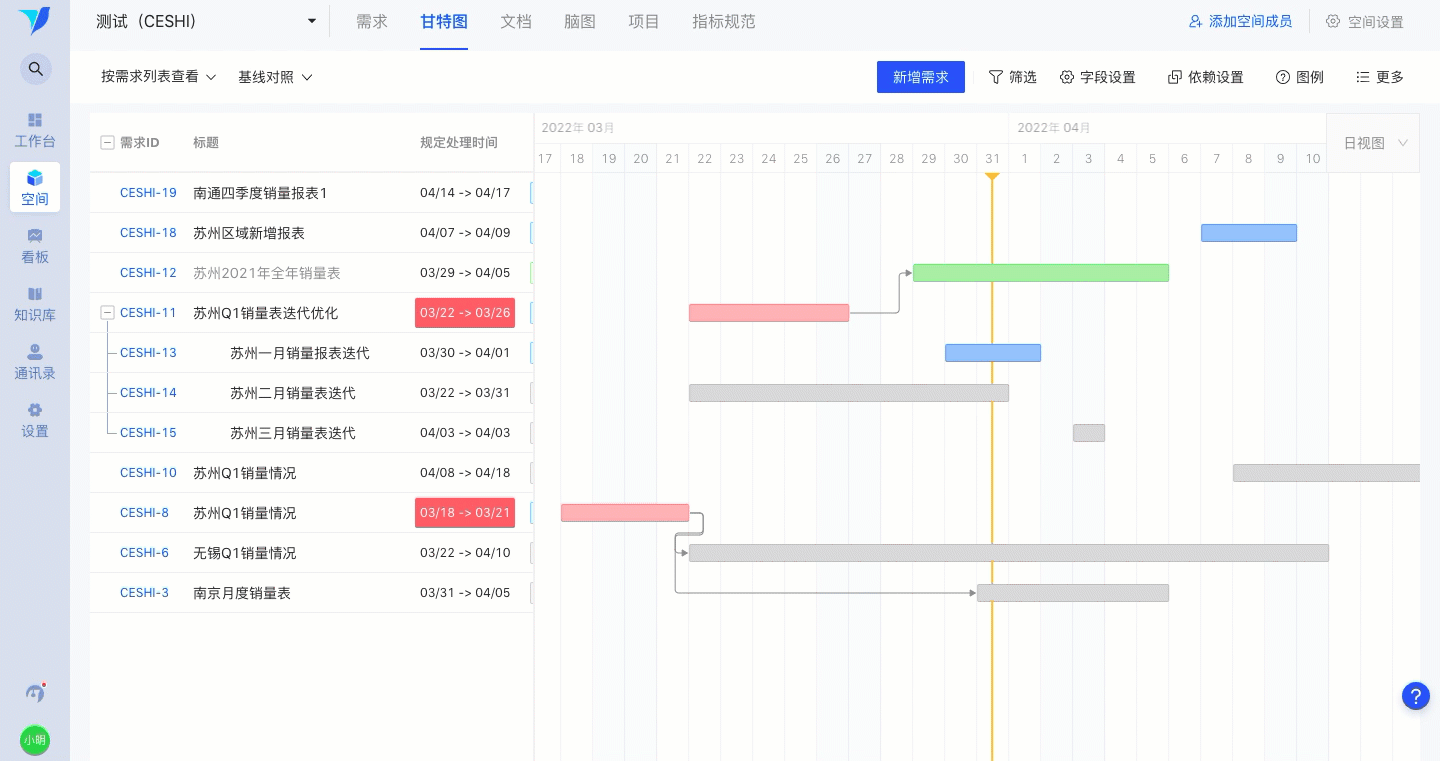
1.5 根据实际需要添加表格和甘特图的显示字段。
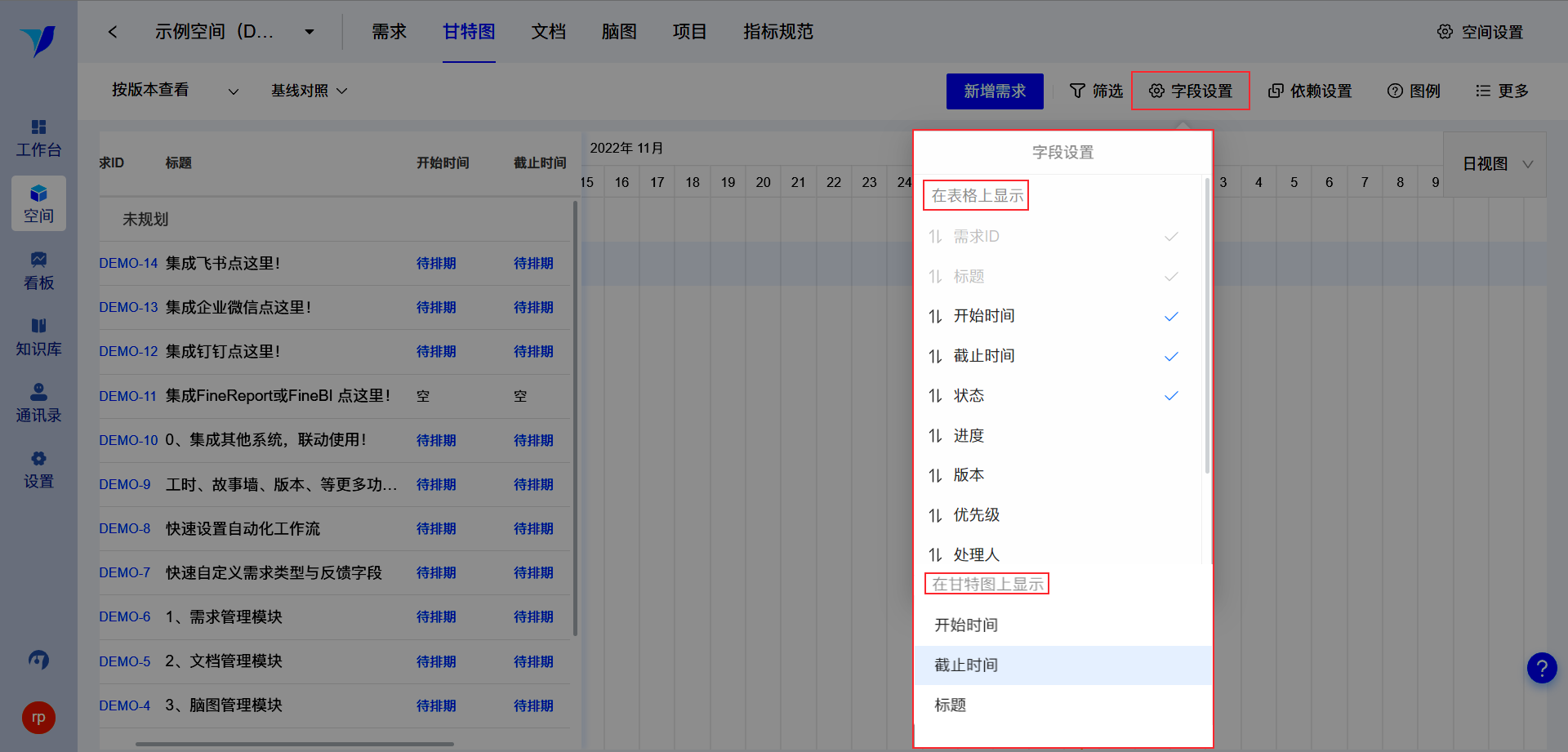
2. 需求编辑
2.1 新增需求
点击【新增需求】,操作相关可参考需求反馈页面设置。
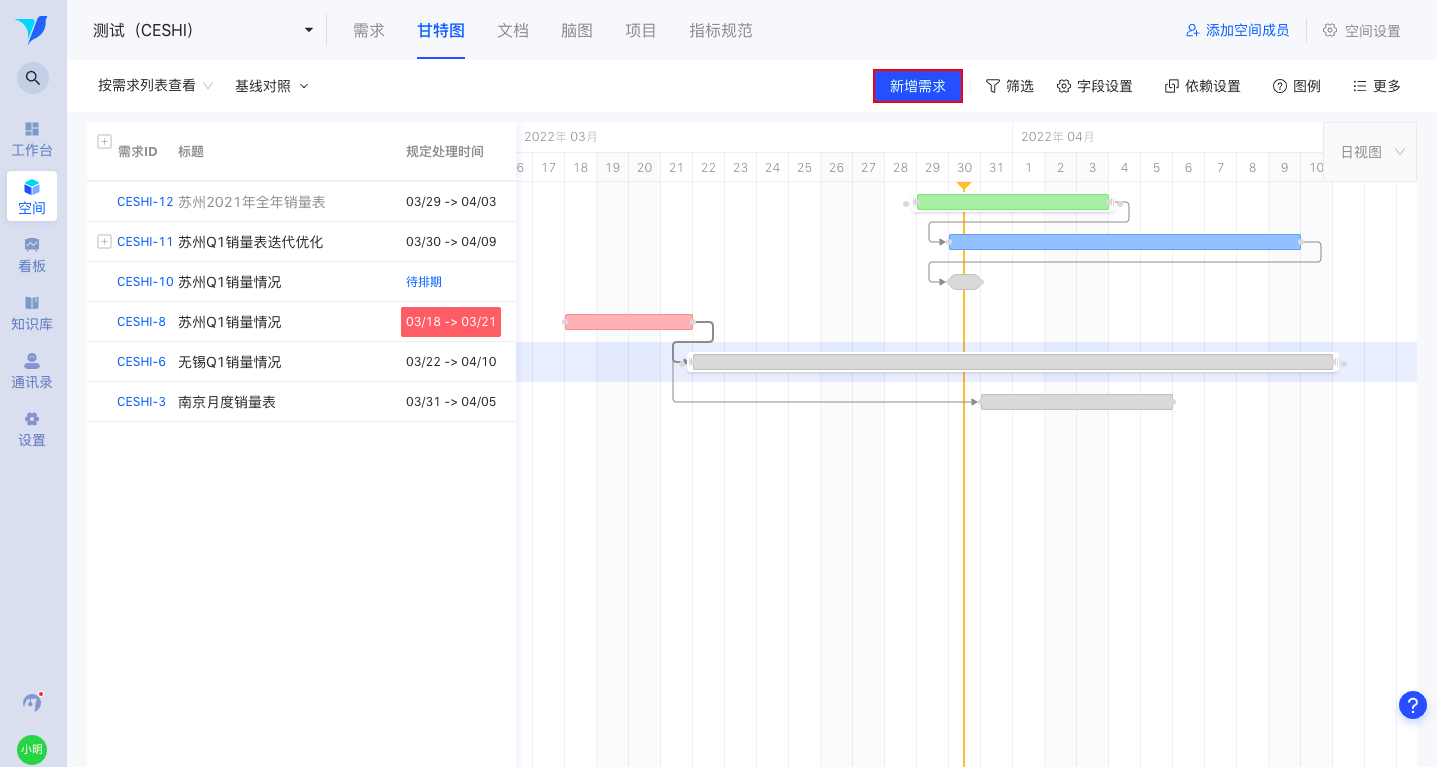
2.2 需求排期
方法一:直接拖曳需求条形图
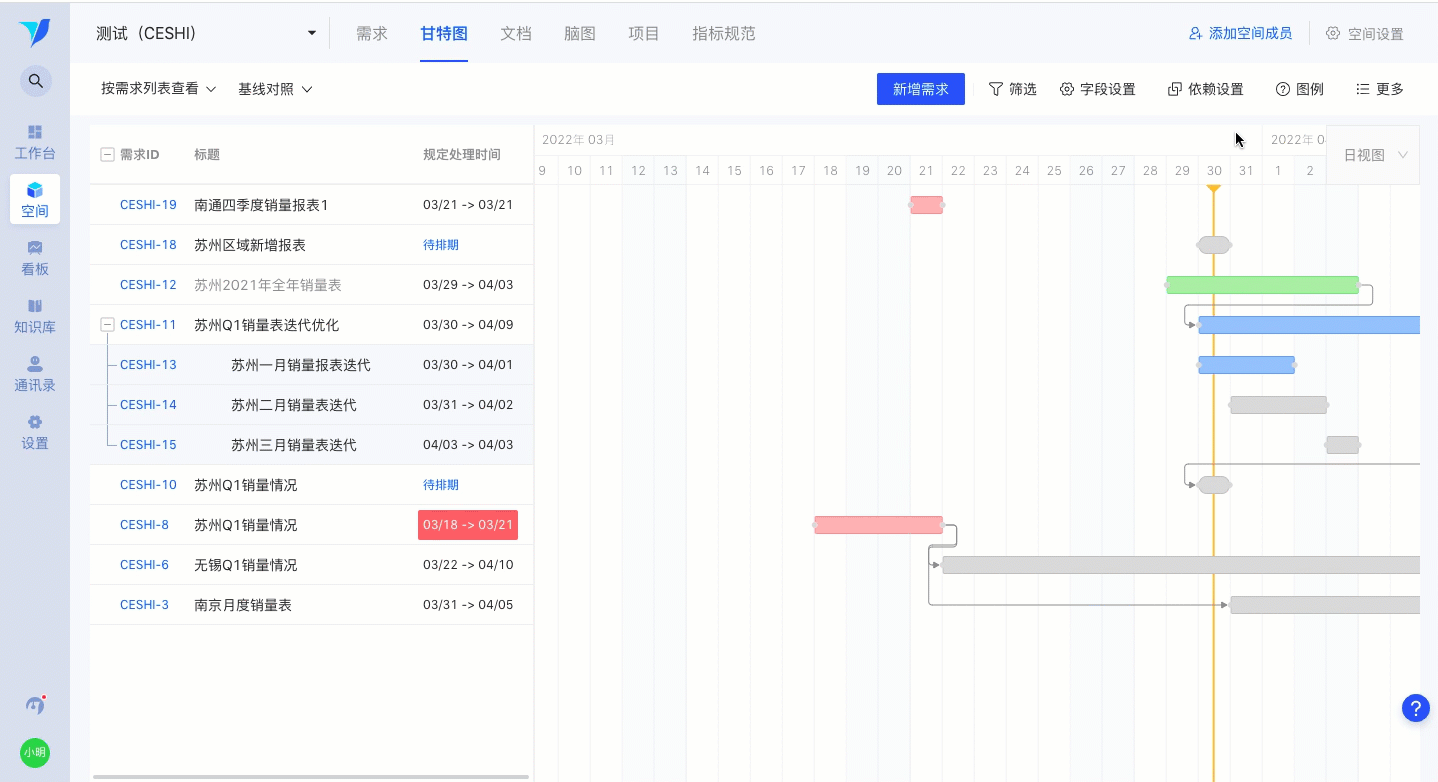
方法二:点击左侧需求列表页需求标题右侧的【待排期】按钮进行排期,点击空白区域即可保存
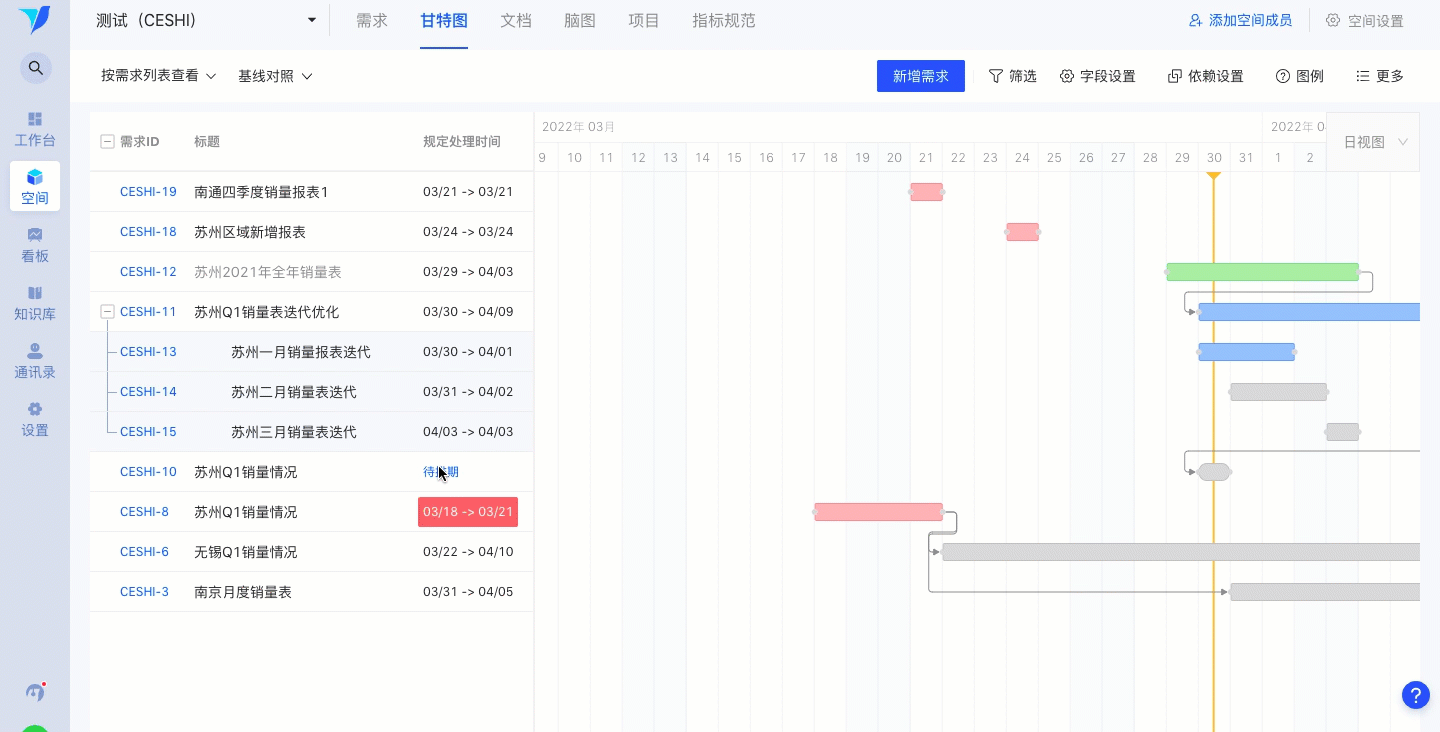
方法三:进入需求详情页编辑需求排期
2.3 设置依赖关系
有些需求在内容和排期上有较强的关联性,某一个需求的能否及时处理完成,决定另一个需求的完成与否,此时就可以通过数知鸟添加需求的前后置关系的功能进行细化。
方法一:甘特图中快捷设置依赖关系
在甘特图中,鼠标移动至具体需求上,出现小圆点,长按拖动小圆点出现需求间的连线设置依赖关系,具体操作请参考依赖关系设置。
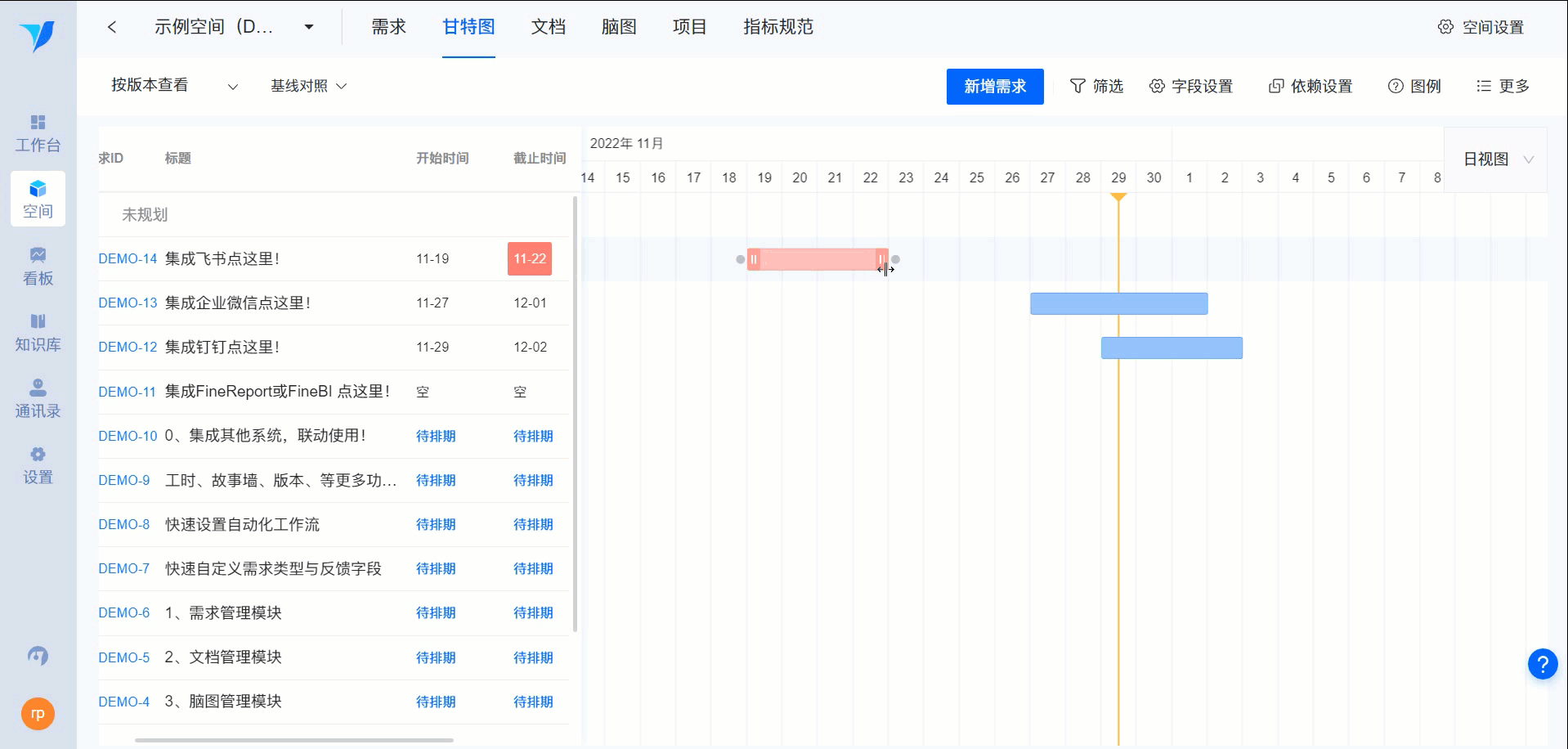
方法二:需求列表和详情中设置依赖关系
在需求列表和详情页中直接设置依赖关系,点击“...”,添加依赖关系,具体请参考详情中依赖关系设置。
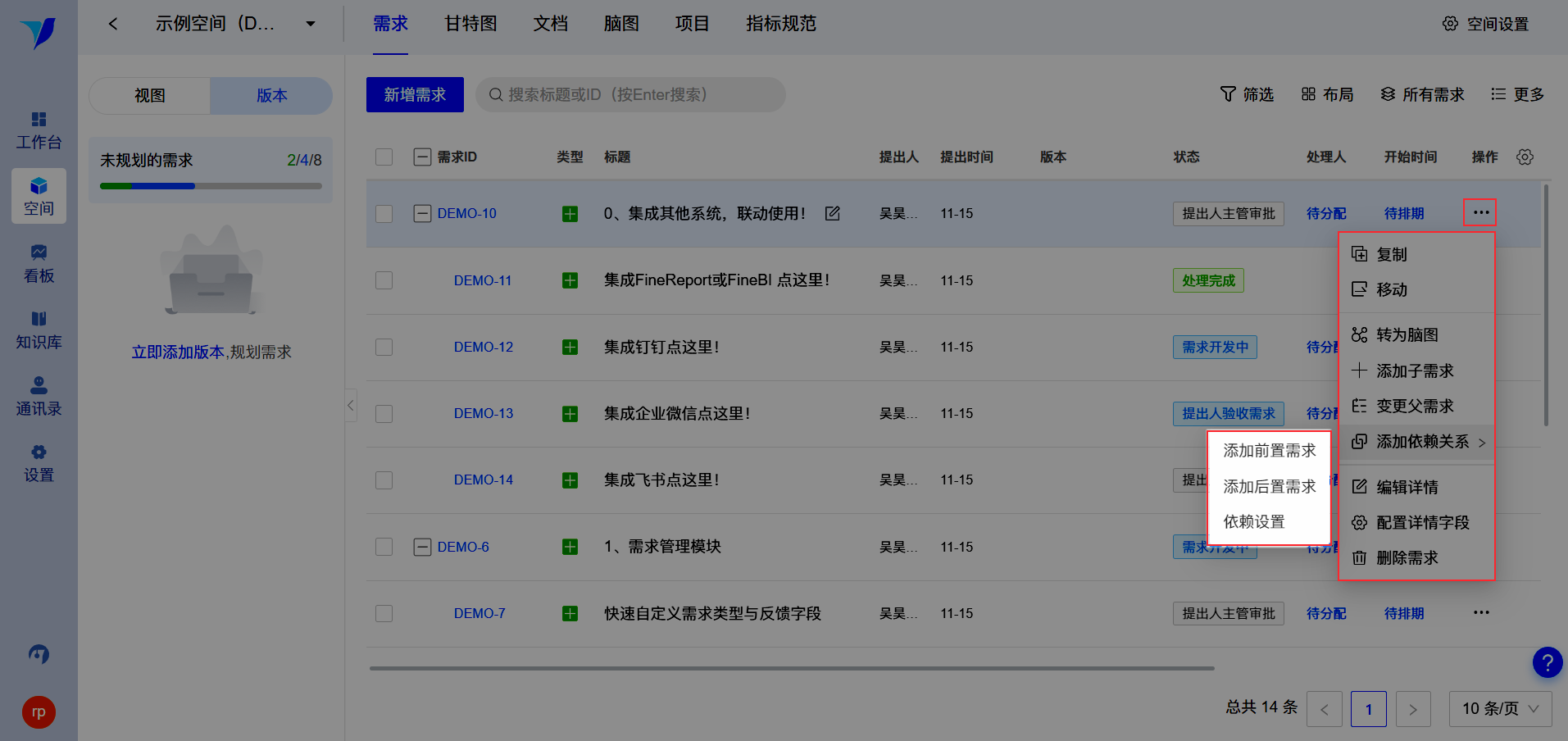
2.4 修改规定处理时间
方法一:甘特图中快捷修改规定处理时间
在甘特图中,鼠标移动至具体需求的边界线外侧,出现箭头标志,长按拖动箭头来修改规定处理时间,具体操作请参考修改规定处理时间。
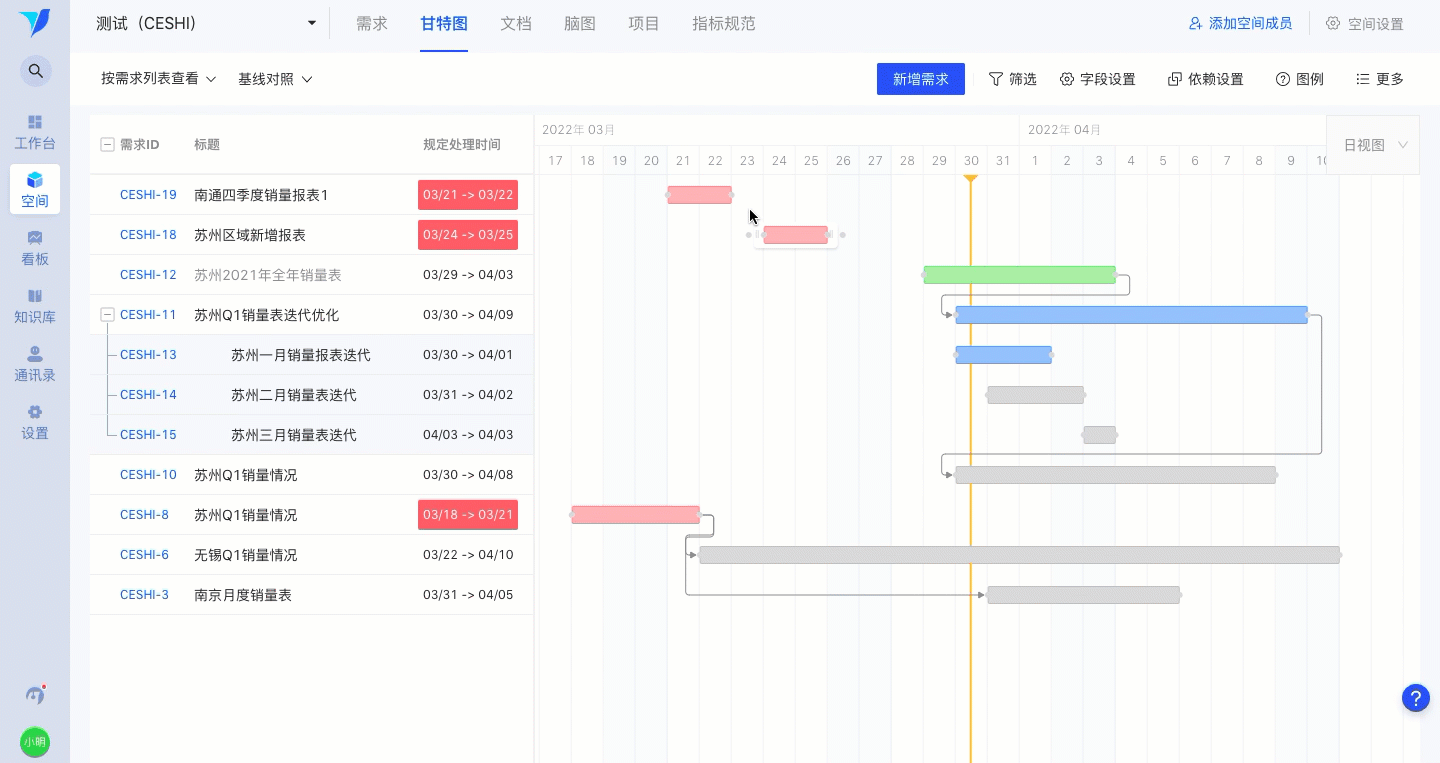
方法二:点击左侧需求列表页需求标题右侧的规定处理时间进行修改,点击空白区域即可保存。
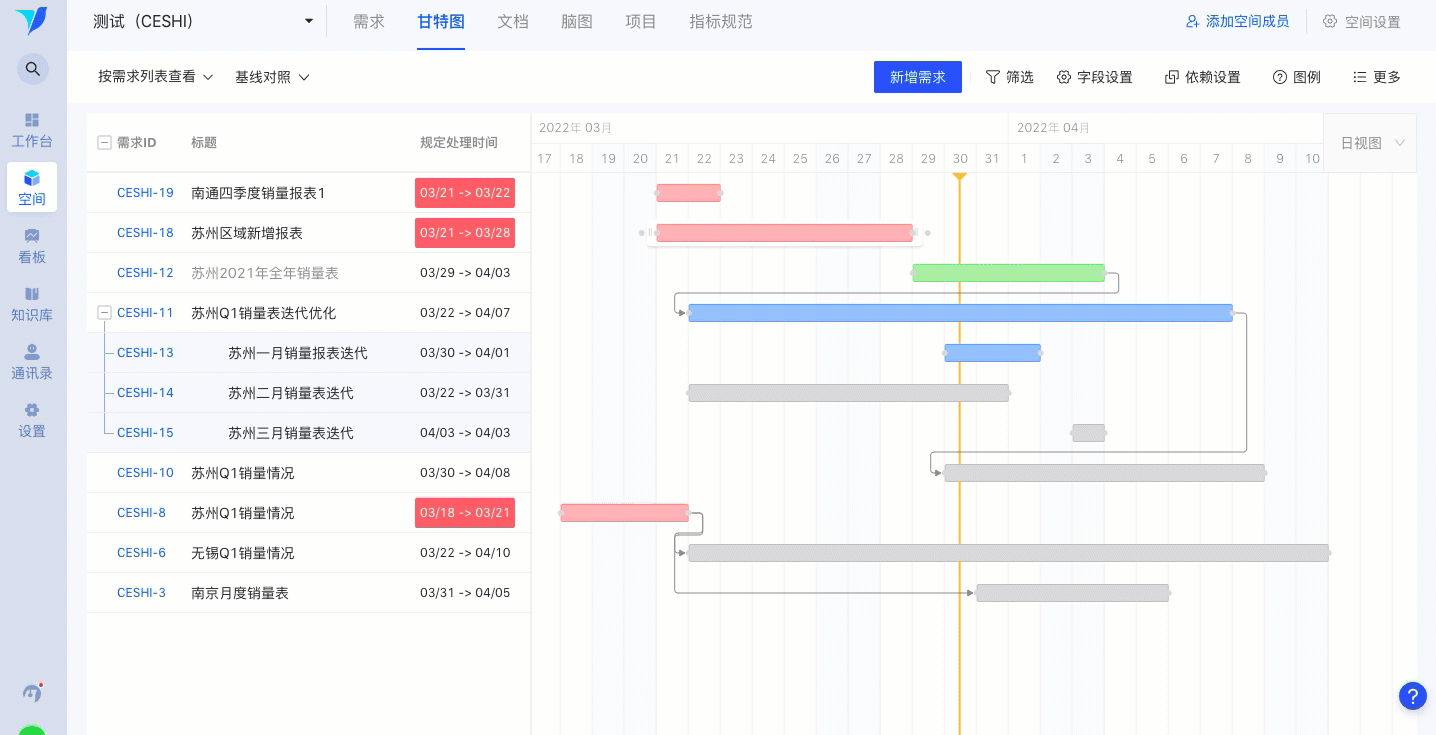
方法三:进入需求详情页编辑规定处理时间。
2.5设置字段展示
3. 需求查看
3.1 按照需求、处理人、版本查看需求
按照不同维度查看需求便于更好掌握项目、个人或具体成员、版本的进度情况。
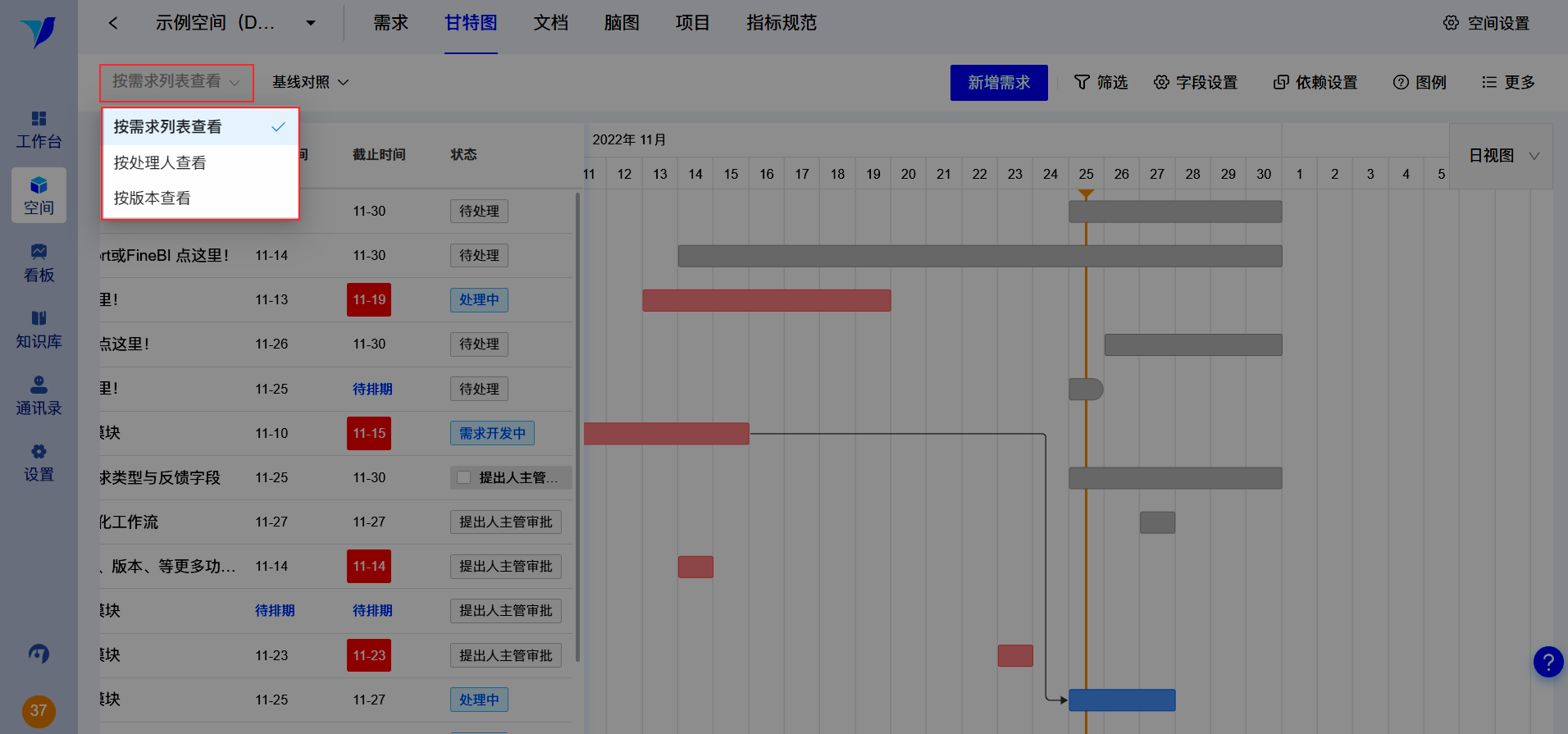
其中,【按照版本查看】中的版本排列顺序和需求模块中版本排列顺序一致,可去需求模块对版本顺序进行调整。
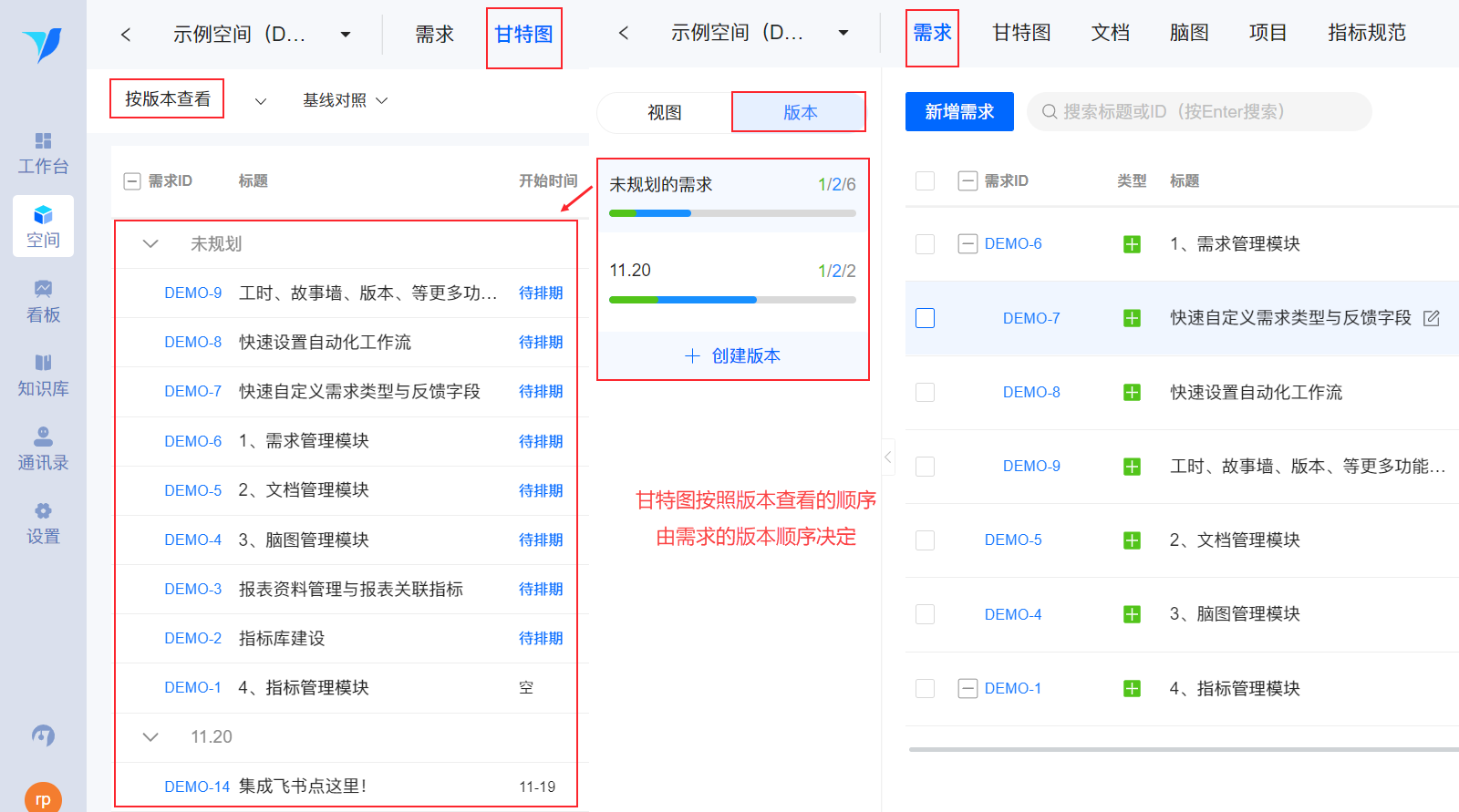
3.2 按照不同时间维度查看
甘特图支持日视图、周视图、月视图、季视图,年视图进行查看。
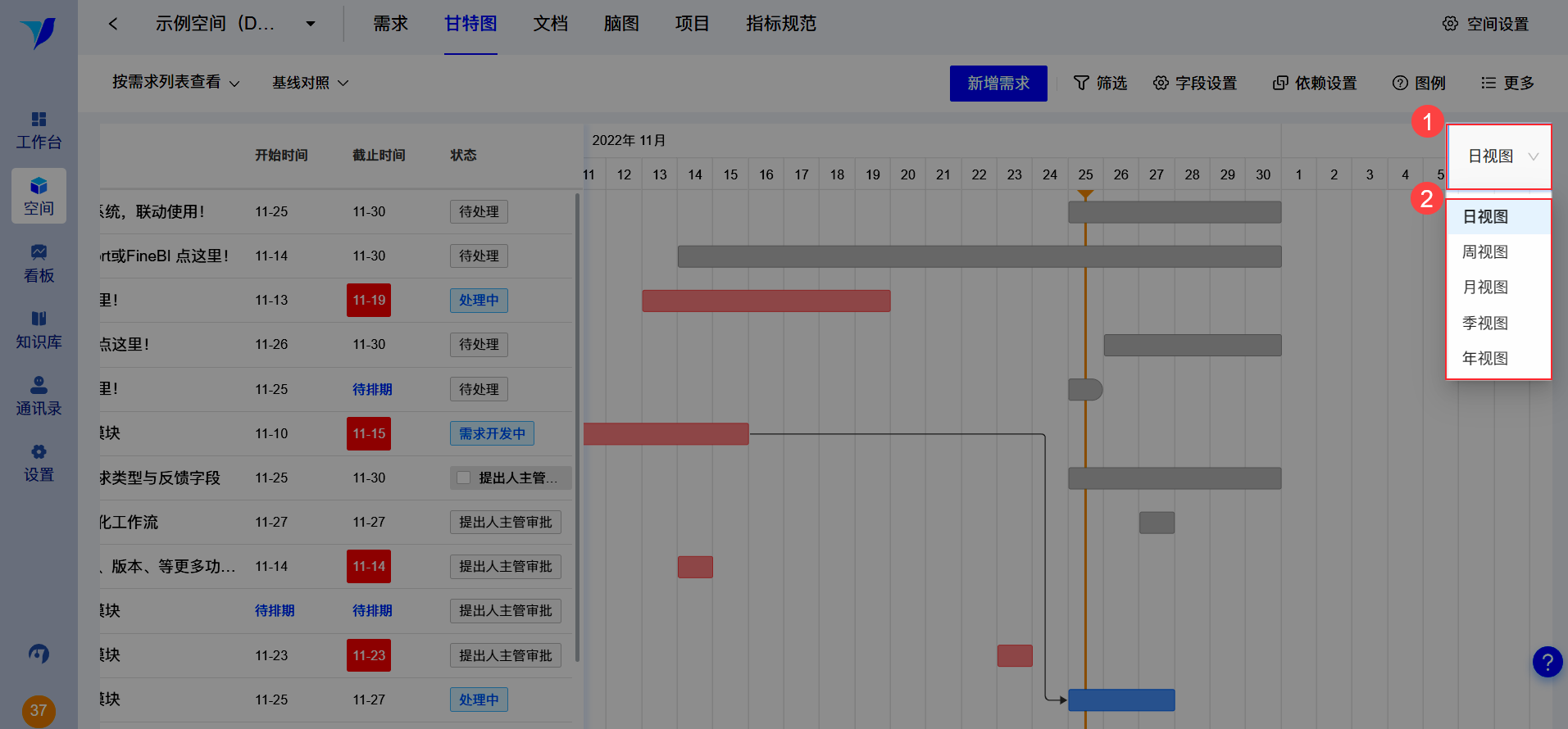
可以通过点击下方滚动条,查看更多日期的需求进度情况,点击【返回今天】可迅速回到当前日期的甘特图状态。
注:仅当时间轴上没有当前日期时,才会出现【返回今天】的按钮
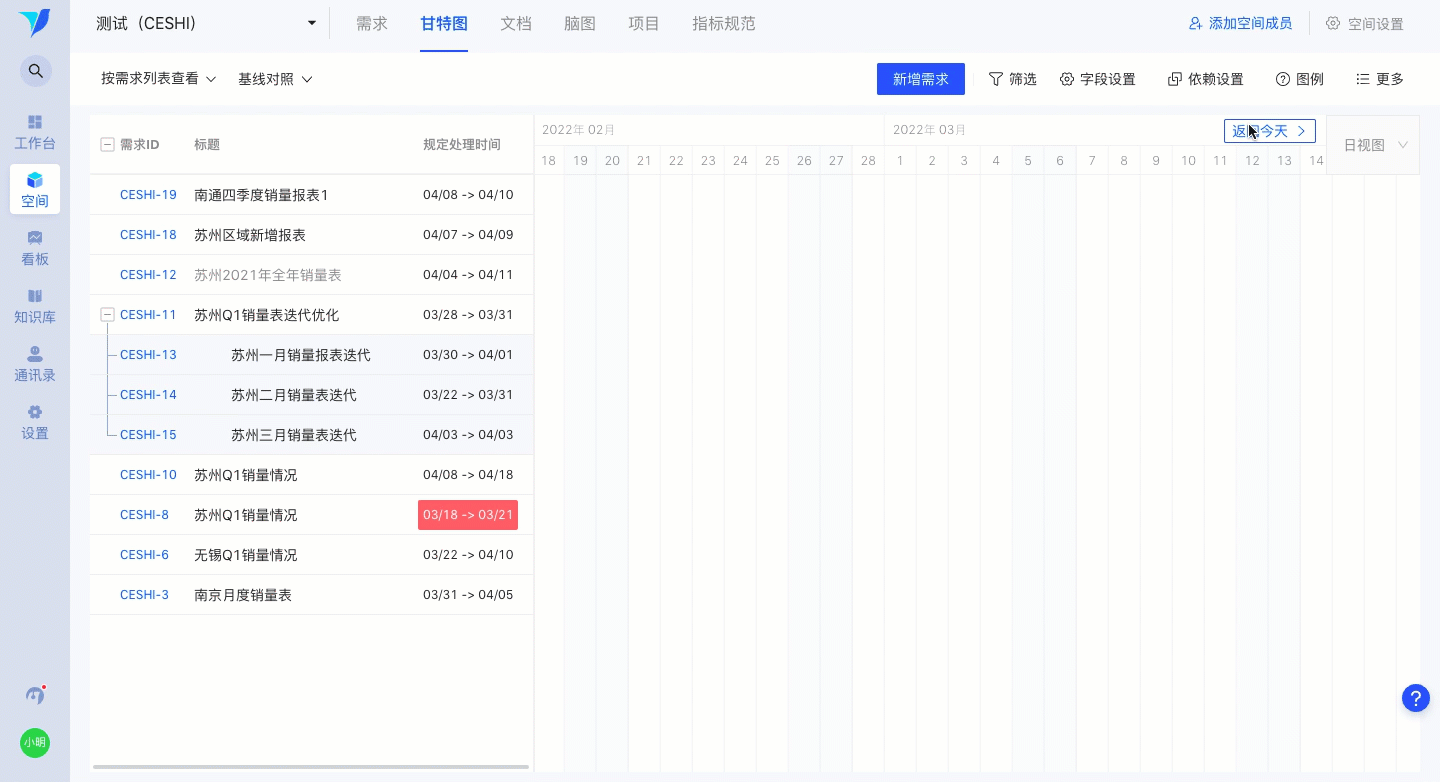
4. 需求前后对比
当甘特图发生变化时,可以通过加载基线来进行对比。甘特图的基线可创建一个需求时间信息的静态记录,记录当时的计划情况。
注:基线所有人都可见,但只有管理员有创建、编辑、删除权限
4.1 新建基线
进入甘特图界面,点击页面左上角【基线对照】,新增基线,默认基线名称为当下时间点,也可编辑基线名称,点击空白区域即可新建完成。
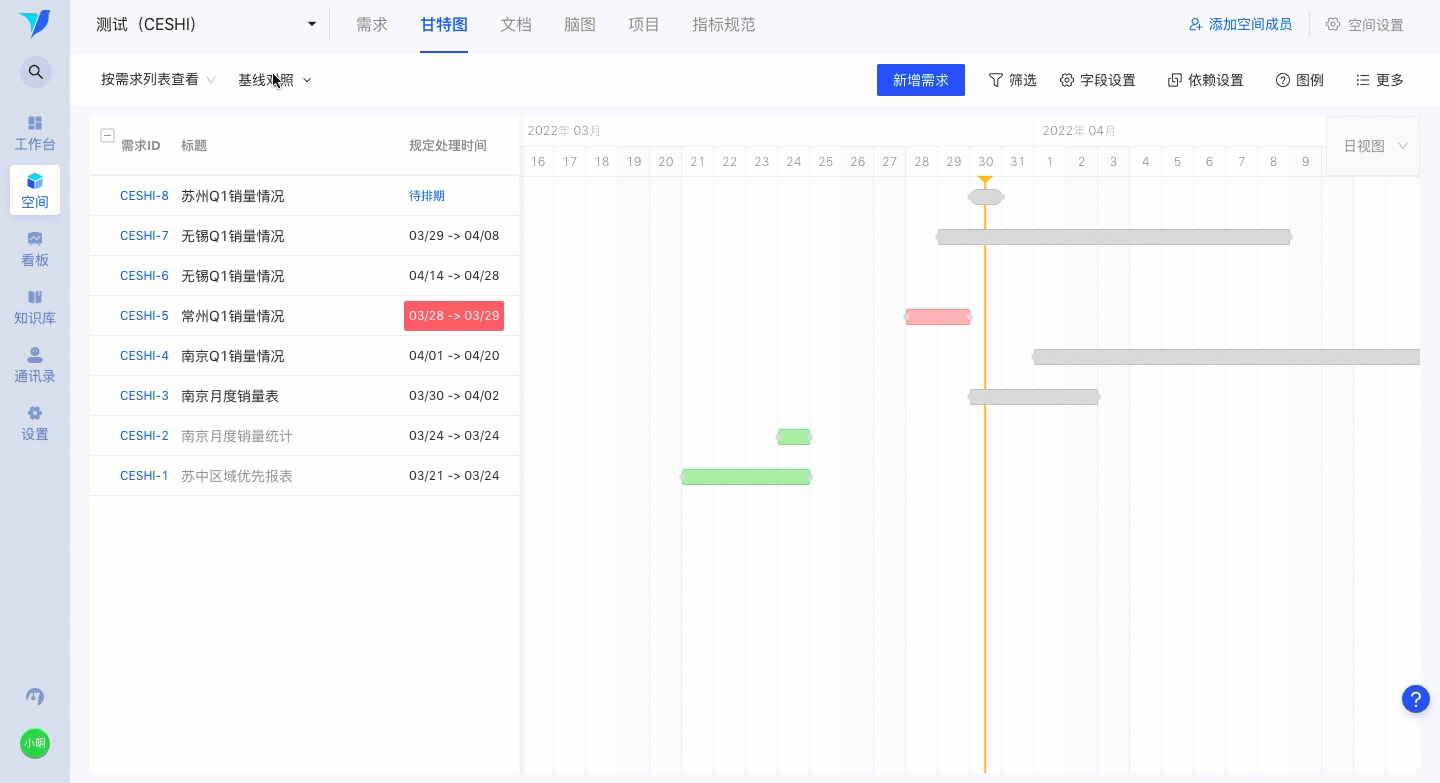
4.2 编辑基线
新建基线后,选中具体基线,即可修改基线名称,也可删除基线。
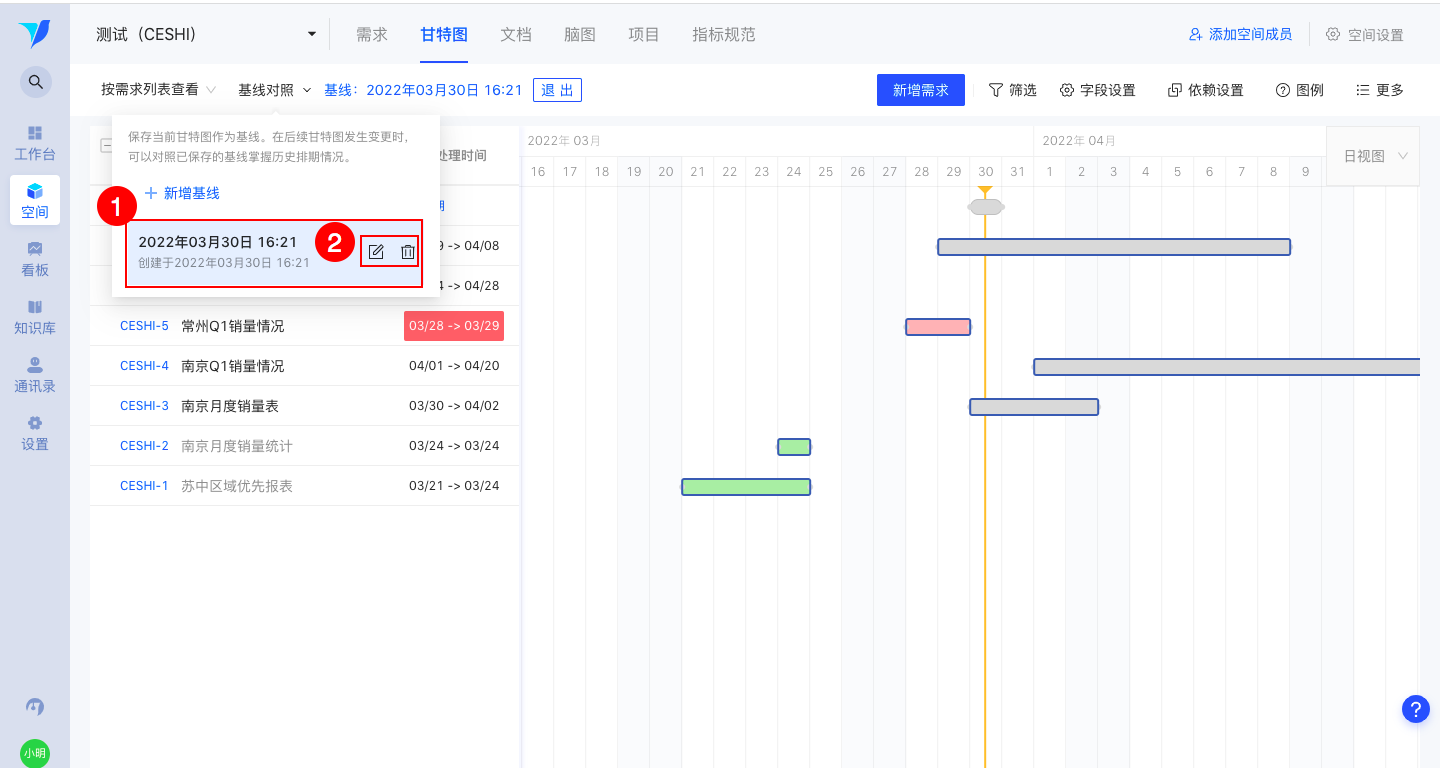
4.3 基线效果
当甘特图发生变化时,可以通过加载基线来进行对比。